.png?width=1000&height=400&name=%E3%83%96%E3%83%AD%E3%82%B0%E8%A8%98%E4%BA%8B_%E3%83%90%E3%83%8A%E3%83%BC%20(78).png)
SNSやチャットツールが普及した現代においても、メールは企業活動の要と言えるでしょう。多くの企業で標準的に使われているOutlookには、生産性を高めるさまざまな機能が備わっています。
しかし、セールス担当者は日々の業務でいくつかの課題に直面しているのではないでしょうか。顧客情報の行き違いで重複対応をしてしまったり、メールのやり取りが膨大で重要な案件が埋もれてしまったりと、効率の良い業務運営が難しくなっている場合があります。
そこで、Outlookをさらに進化させる方法としてCRMツールのHubSpotとの連携が有効です。HubSpotとOutlookを連携させると、メールの送受信はもちろん、セールス業務が劇的に効率化されます。
本記事では、HubSpotとOutlookを連携させるメリットや連携の手順、注意点までわかりやすく解説します。
HubSpotとOutlook連携とは
HubSpotとOutlookの連携は、セールス活動を大幅に効率化し、成果を最大化するための強力な組み合わせです。まずは、それぞれのツールの基本的な機能と特徴を理解した上で、連携によるメリットを見ていきましょう。
HubSpotとは
HubSpotは、CRM(顧客関係管理)システムを核としたオールインワンのプラットフォームです。マーケティング、セールス、カスタマーサービスなど、企業の主要な活動を包括的にサポートする多様なツールが用意されています。
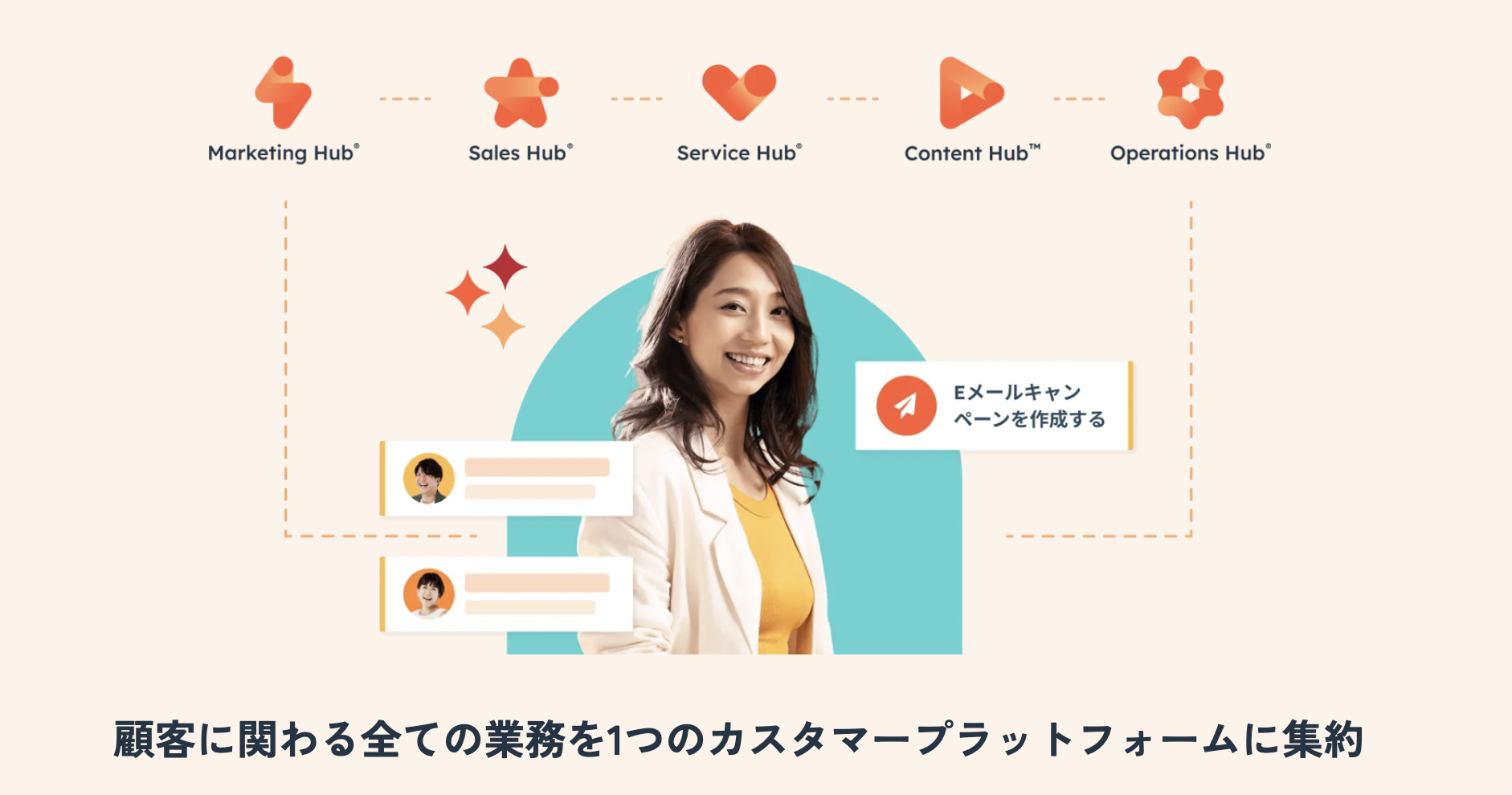
出典:HubSpot
その最大の特徴は、CRMと各ソフトウェアツールが緊密に連携していることです。従来は、マーケティング部門ならMAツール、営業部門ならSFAツール、カスタマサポートならチケット管理ツールといった具合に、部門ごとに別々のシステムを使用していました。そのため、顧客に関する情報が分散してしまい、一貫した最適な顧客体験を提供することが極めて困難です。
一方のHubSpotでは、Marketing Hub、Sales Hub、Service Hubといった部門別のソリューションが提供されており、それぞれが同一のCRMプラットフォーム上で顧客データを一元管理・共有できます。マーケティングで獲得した見込み客の情報を、シームレスにセールスやサービス部門に受け渡すことが可能なのです。こうして企業全体で一貫したアプローチを実現し、高い顧客満足度を実現できます。
さらにHubSpotは、直観的でわかりやすいユーザーインターフェースが特徴です。高度な機能を備えながらも、誰もが簡単に使いこなせるツールとなっています。基本的な機能は無料で提供されているため、まずは実際に触れて操作性を確かめた上で、有料プランへのアップグレードを検討することもできます。
このようにHubSpotは、CRM を基盤としながらマーケティングからセールス、サービスに至る一連の業務をサポートする包括的なプラットフォームです。企業活動の軸として機能し、各部門の業務の効率化と最適化を行います。
Outlookとは
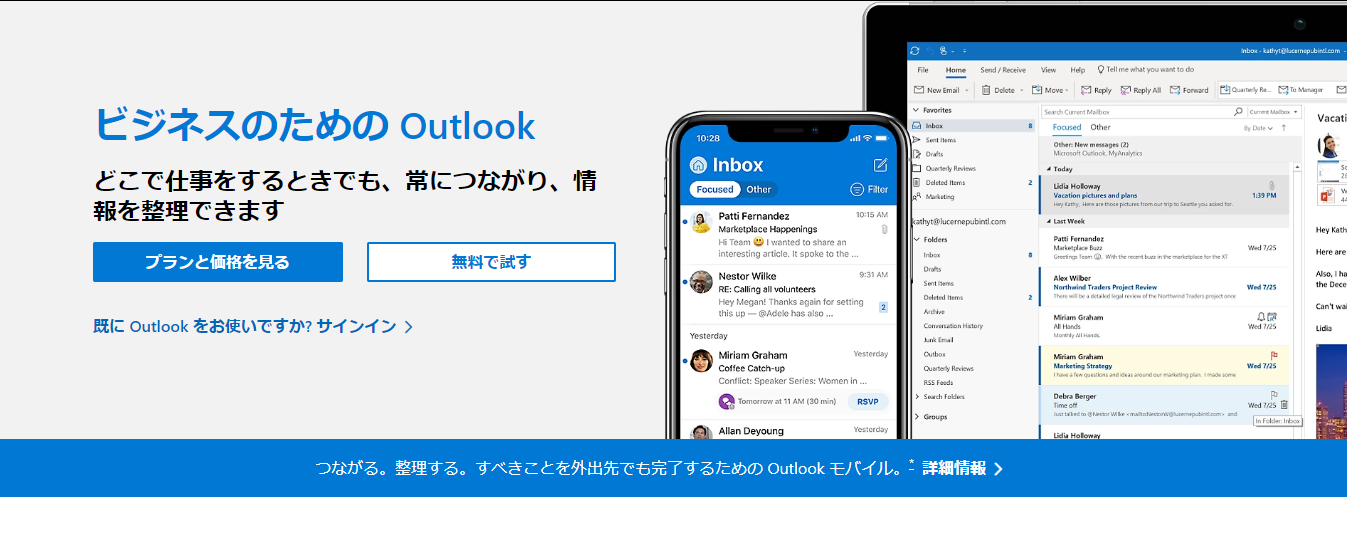
出典:Microsoft
Outlookは、Microsoftが提供するメールとカレンダーのアプリケーションです。メールの送受信はもちろん、予定表、連絡先、タスクの管理など、ビジネスパーソンに欠かせない機能が統合されています。
一般社団法人日本ビジネスメール協会の「ビジネスメール実態調査2023」によれば、企業が仕事で利用しているメールソフトの第1位がOutlookだったとのことです。
Outlookが広く活用されている理由の1つは、その豊富な機能性にあります。メールやカレンダーといった主要機能へスムーズにアクセスできるほか、複数のメールスレッドを一括で削除するクリーンアップ機能や受信トレイの自動整理機能など、生産性を大幅に高める機能が数多く搭載されています。
さらに、ショートカットキーを活用すれば、メール作業にかかる時間を最小限に抑えることができます。Outlookの高い操作性は、「アウトルック最速仕事術 年間100時間の時短を実現した32のテクニック」という書籍が出版されているほどです。
このようにOutlookは、ビジネスにおけるメール/スケジュール管理を強力にサポートするツールです。Outlookを採用することで、コミュニケーションの効率化と業務の生産性向上が期待できます。
HubSpotとOutlook連携とは
HubSpotとOutlookを連携させることで、Outlook上での顧客とのコミュニケーションが自動的にHubSpot CRMに記録されるようになります。
これまでは営業担当者が手作業でCRMに情報を入力する必要がありましたが、この手間が完全になくなります。また、営業メンバーが退職した場合でも、HubSpotを確認すれば確実に顧客との経緯を引き継げるため、顧客対応の継続性が保たれます。
さらに、OutlookとHubSpotの連携により、Outlook上からHubSpotのセールス機能が活用できるようになります。Eメールのテンプレート活用、ミーティングのスケジューリング、顧客の詳細情報の参照など、これまでOutlook外で行っていたさまざまな作業が、Outlookの中で完結できるようになるのです。
このように、HubSpotとOutlookを連携すれば、煩雑な作業が大幅に削減され、セールス部門がコアな付加価値業務に専念できる環境が生まれます。
<関連記事>
・HubSpot連携とは?おすすめアプリやHubSpotを使いこなすための連携術を紹介
HubSpotとOutlook連携で可能になること
HubSpotとOutlookを連携させることで、ビジネス活動を大幅に効率化し、成果を最大化することができます。主な機能とメリットは以下の通りです。
- HubSpot CRMにEメールのログを残せる
- HubSpotプラットフォームからEメールを送信できる
- Eメールの開封とクリックをリアルタイムで追跡
- メーラーからHubSpotの機能を活用できる
ここからは、各機能の詳細とメリットについて説明していきます。
HubSpot CRMにEメールのログを残せる
HubSpotとOutlookを連携させると、Eメールのログを自動的にHubSpot CRMに残せます。顧客との全てのメールのやり取りが逐一記録され、いつでもその経緯を確認できるようになるため、顧客対応のプロセスが円滑になるでしょう。
さらに、過去のメールに添付されていたファイルやリンク情報も一緒に保存されます。関連する重要な資料があれば、すぐに探し出せるため、顧客への適切な情報提供が可能になります。セールス部門がメール処理に費やしていた余分な時間を大幅に削減でき、生産性の向上が期待できます。
多くの企業が「メンバーがSFAツールに顧客情報を入力してもらえない」という課題に直面していますが、HubSpotならそういった手動での入力作業が一切不要になるのです。
加えて、顧客ごとのEメール履歴が一元的に管理されているため、担当者が変わった場合でもスムーズな引き継ぎが行えます。前任者との経緯を把握しやすく、新担当者でも滞りなく顧客対応を続けられるでしょう。
HubSpotプラットフォームからEメールを送信できる
HubSpotとOutlookを連携させることで、HubSpot内から直接Eメールを送信できるようになります。連携していない場合、HubSpotで業務を行った後、別途Outlookを立ち上げなければいけません。この手間のかかる二重作業はボトルネックとなり、業務効率を著しく低下させるでしょう。
しかし、この2つのツールを連携することで、HubSpot上で顧客データの参照、営業活動の記録、Eメール送信までを一気通貫で完結できるようになるのです。異なるツール間を行き来する手間が大幅に削減され、業務に要する時間が大きく短縮されるでしょう。
さらに、HubSpotのEメールエディターを使えば、直観的な操作でテンプレートの作成やパーソナライズ化したメールの制作を行えます。過去に作成した文面を呼び出して効率的に再利用できるため、毎回ゼロからEメールを組み立てる手間も省けます。
Eメールの開封とクリックをリアルタイムで追跡
HubSpotとOutlookの連携によって、送信したEメールの開封やリンククリックをリアルタイムで追跡できます。この機能は営業活動において極めて有効です。たとえば、リードがメール内のリンクをクリックしたことが通知された場合、営業担当は迅速に電話をかけて商談を成立させられるでしょう。
ハーバード・ビジネス・レビューによれば、ウェブ上でリードが生成されてから5分以内に電話をかけると、重要な意思決定者と会話をする確率が大幅に高まり、時間が経過するにつれてその確率が低下するとのこと。
この調査から言えることは、以下の2つ。
- ウェブ上のリードの興味関心はすぐに低下する
- リードの興味関心が高まった瞬間に営業がアプローチすることが重要
HubSpotとOutlookの連携により、メールの開封とクリックをされたタイミングで通知が届くため、営業はHubSpot上で顧客情報を確認しながら迅速にアプローチをして商談獲得ができるようになるでしょう。
メーラーからHubSpotの機能を活用できる
HubSpotとOutlookの連携により、OutlookからHubSpotのセールス機能を直接利用できるようになります。Outlookを使い慣れているメンバーでも、HubSpotの機能を手軽に活用可能です。
具体的には、HubSpotで作成したパーソナライズ対応するEメールテンプレートの利用、効果的なフォローアップメールを自動送信するシーケンス機能など。
また、Outlookの予定表とHubSpotを同期することで、顧客がカレンダー上で好きな日時を選択するだけで、担当者とのミーティングを設定できるようになります。このミーティングリンクをワンクリックでメールに添付できるため、従来の手間の多い調整作業から解放されるでしょう。
このように、HubSpotの高度な機能をOutlook上で活用すれば、営業担当の業務フローが最適化され、時間とコストの大幅な削減が可能になります。結果として、リードへのフォローアップの質が飛躍的に向上し、見込み顧客の発掘とクロージング率のアップを期待できるのです。
HubSpotとOutlook連携に必要な料金プラン
この項では、HubSpotとOutlook連携に必要な料金プランを見ていきましょう。結論から言えば、HubSpotは無料版で連携できますが、Outlookは有料プランの契約が必要です。
HubSpotは無料版から連携可能
HubSpotの基本的な機能は、無料版でも利用できます。つまり、Outlookとの連携機能を使うためにHubSpotの有料プランへの契約は必須ではありません。無料版でも、Outlookと連携して以下の機能が利用可能です。
- Eメールのログを自動的にHubSpot CRMに記録
- Eメールテンプレートの活用
- リアルタイムの開封率とクリック率の追跡
- テンプレートの活用
無料版ではメール送信数やマーケティングコンタクト数など一定の制限があるため、本格的にHubSpotの運用を検討するのなら、有料プランへの移行がおすすめです。
有料プランに移行すれば、セールスアナリティクス、重複管理、ビデオホスティングなど、ツールの幅が格段に広がります。
HubSpotは無料版から有料版までレベル別のプランが用意されており、ビジネスのニーズに合わせて最適なプランを選択できます。
Outlookは有料プランの契約が必要
一方Outlookは、HubSpotとの連携を活用するためには、以下の有料プランへの加入が必須となります。無料のOutlookアカウントでは連携機能は使えません。
【Microsoft 365 Business Basic】
- ウェブ版とモバイル版のOfficeアプリが使える基本プラン
- 1ユーザー当たり月額899円
【Microsoft 365 Business Standard】
- デスクトップアプリ版Officeが利用可能
- ウェビナー機能
- Microsoft LoopやMicrosoft Clipchampが使える
- 1ユーザーあたり月額1,874円
【Microsoft 365 Business Premium】
- 高度なIDとアクセス管理
- 高度なセキュリティ機能
- エンドポイントの保護
- 1ユーザーあたり月額3,298円
なお上記価格には消費税が含まれていません。また上記の料金は2024年7月時点での料金となり、SaaSの性質上、料金や機能に変更が起こる可能性が高いため、Microsoft公式サイトで最新の情報を確かめるようにしてください。
上記有料プランに加入することで、OutlookとHubSpotの連携が可能になります。Outlookの予定表から会議を効率的に設定したり、Outlook上でHubSpotのテンプレートを呼び出してメール作成ができるようになります。
プラン選定の際は、社内で必要となるOutlookライセンス数やセキュリティ要件を考慮する必要があります。中小企業では基本的にBusiness BasicまたはStandardで十分でしょう。一方、大企業ではPremiumを契約し、高度なセキュリティ機能を活用することが一般的です。
HubSpotとOutlookの連携方法
ここからは、HubSpotとOutlookの連携手順をご紹介します。
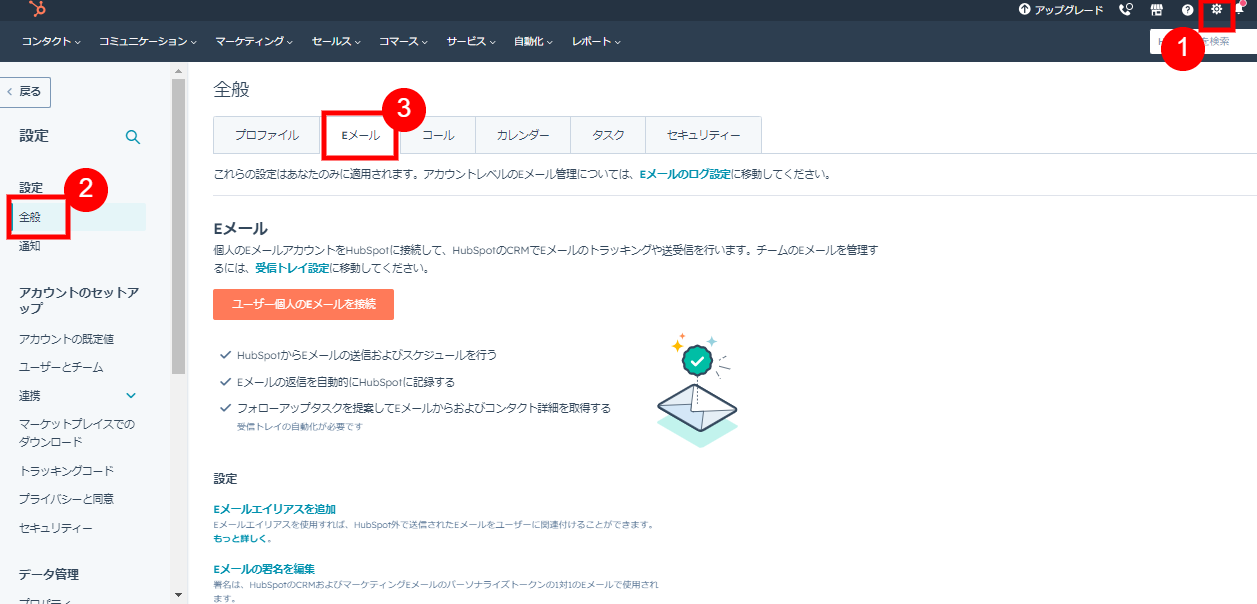
HubSpotにログインし、設定 > 全般 > Eメール(タブ)の順にクリックします。
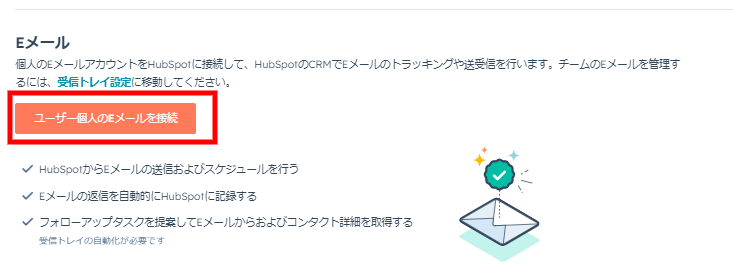
[ユーザーの個人Eメールを接続] をクリック。
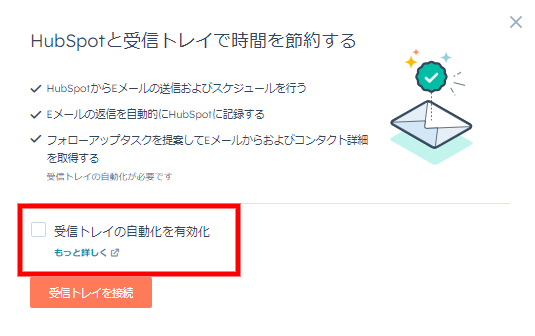
[受信トレイの自動化を有効化] にチェックすることで、CRMにコンタクト情報の取り組みやタスクの提案などが自動で行われるようになります。チェックをつけて、[受信トレイを接続] をクリックしましょう。
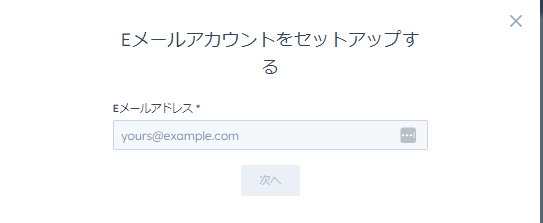
Outlookがドメインの個人用Eメールアドレスを入力し、[次へ] をクリック。HubSpotによって提案されたメールクライアントに接続、または [Eメールプロバイダーを自分で選択します] を選択します。
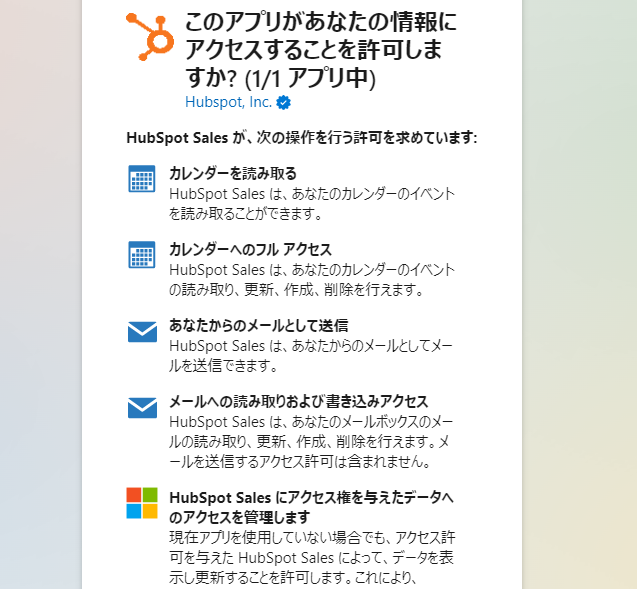
画面の指示に従って、アプリにアクセスの許可を出します。これでHubSpotとOutlookの接続が完了しました。
しかし、この状態ではOutlookでHubSpotの機能は使えません。完全に連携するためには、HubSpotのアプリマーケットプレイスよりOutlookアプリをダウンロードする必要があります。
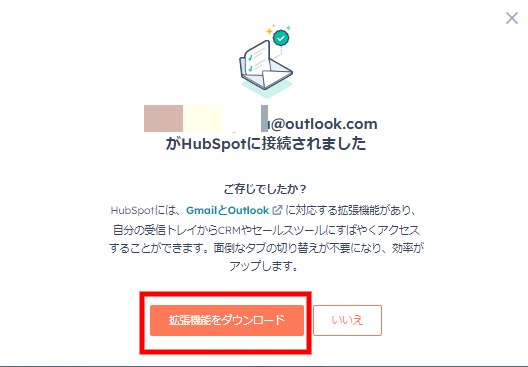
Outlookとの接続後、画面に拡張機能のダウンロードを推奨する画面が表示されるため、[拡張機能をダウンロード] をクリック。
表より、自身の環境に適切な拡張機能をダウンロードします。拡張機能をダウンロードすることで、メールの追跡やログ記録、HubSpotの営業ツールをメールアカウントから直接利用できます。
HubSpotとOutlookを連携する際の注意点
HubSpotとOutlookを効果的に連携させるためには、いくつか注意すべき点があります。ここからは、連携時の注意点を見ていきましょう。
Office365共有メールボックスは接続不可
まず注意すべき点は、Office365の共有メールボックスとHubSpotの連携ができない点です。HubSpotは個人のOutlookアカウントとのみ連携ができます。
そのため、HubSpotを使用するメンバーには専用のOutlookアカウントを払い出し、それぞれをHubSpotに接続しなければいけません。共有メールボックスはあくまで補助的な役割に留め、主要な業務は個人アカウントで行うようにしましょう。
ログを記録をオンにする
HubSpotとOutlookを連携する際には、Eメールログの記録設定と新規コンタクト登録条件について、適切な運用ルールを定める必要があります。営業担当者によっては、Eメールログの記録をOFFにされていることも多く、その場合、顧客とのコミュニケーション履歴がHubSpot CRMに残らずに、機会損失につながるリスクがあります。さらに、管理者がこうした設定ミスを発見して個別にフォローアップする手間も増えるでしょう。
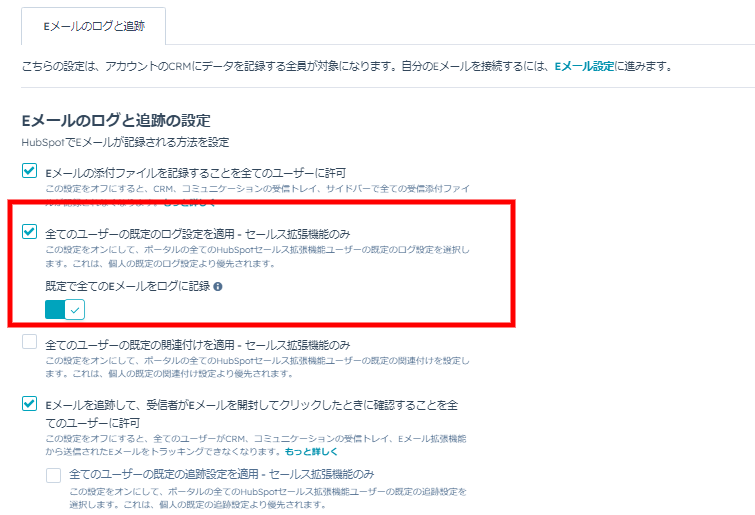
また、初めての相手とEメールのやりとりを行う時、[全てのユーザーの規定ログ設定を適用] をオンにしないと、その相手はHubSpot CRMに新規コンタクトとして登録されません。Eメールのトラッキングをオンにするだけでは登録されない点には注意しましょう。
記録しないコンタクトを定義する
HubSpotとOutlookを連携することで、Outlookを通してコミュニケーションをとった相手の情報が自動でHubSpotに蓄積されます。しかし、新入社員のようにリードではないコンタクト、金融機関などの個人情報や機密情報の高いやり取りをするコンタクトは蓄積したくないと考える方も多いでしょう。その場合、ログで記録しないコンタクトを定義できます。手順は以下の通りです。
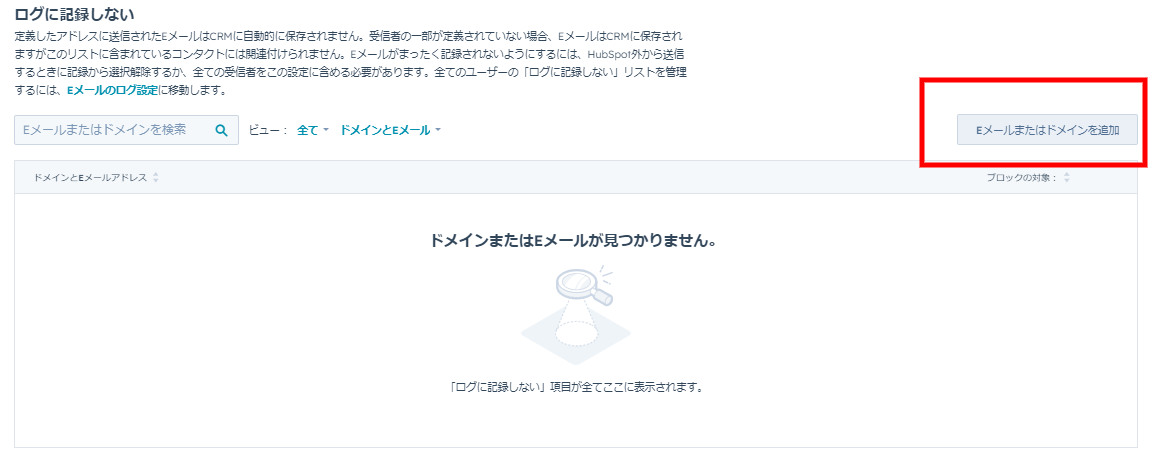
設定 > 全般 > Eメール(タブ)を開き、下にスクロールして [ログに記録しない] セクションを見つけます。ここでCRMに記録しないドメインまたはEメールを追加できます。
[Eメールまたはドメインを追加] をクリックしましょう。
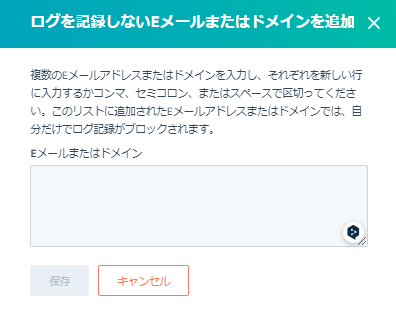
ここに記録したくないEメールまたはドメインを追加します。たとえば、特定の企業に属するコンタクトを一括で登録しない場合は「○○.com」と入力し、特定の個人を記録しない場合はそのメールアドレスを入力します。
最後に [保存] をクリックして完了です。
「HubSpot Sales」アドオンもインストールしよう
HubSpotとOutlookの連携機能をさらに強化するには、「HubSpot Sales」アドオンのインストールがおすすめです。ここからは、「HubSpot Sales」アドオンの特徴とインストール手順をご紹介します。
「HubSpot Sales」アドオンとは
「HubSpot Sales」アドオンとは、OutlookにインストールできるHubSpotの公式アドオンです。このアドオンを活用することで、Outlook上でHubSpotのセールス機能を手軽に利用できるようになります。
主な機能は以下の通りです。
- HubSpotのコンタクトやリードの詳細情報を確認できる
- Eメール送信履歴やメモを参照・記録できる
- 次の対応ステップをワンクリックで設定できる
- HubSpotのEメールテンプレートを直接呼び出せる
- 会議スケジュールの設定もOutlookから可能
「HubSpot Sales」のインストールにより、営業メンバーはHubSpotに行き来することなく、使い慣れたOutlookでHubSpotのセールス機能を最大限活用できるのです。
「HubSpot Sales」アドオンインストール方法
「HubSpot Sales」アドオンのインストール方法は以下の通りです。
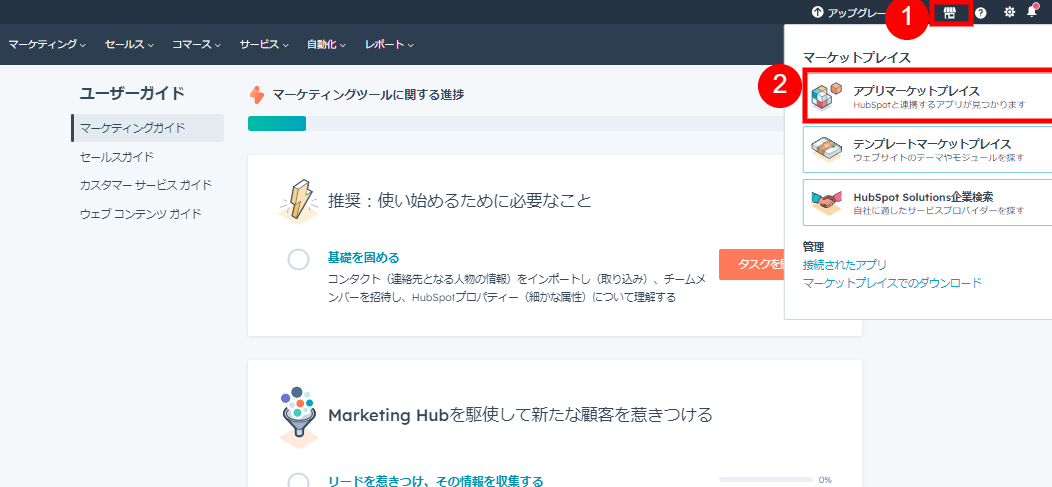
HubSpotにログインし、画面右上部にあるマーケットプレイス > アプリマーケットプレイス の順にクリック。
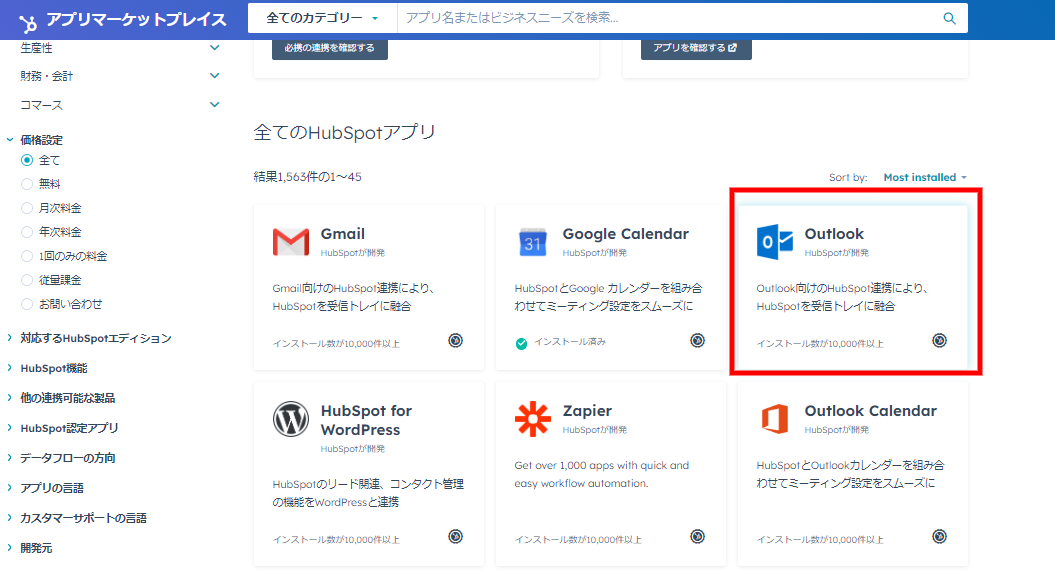
「Outlook」を探してクリック。
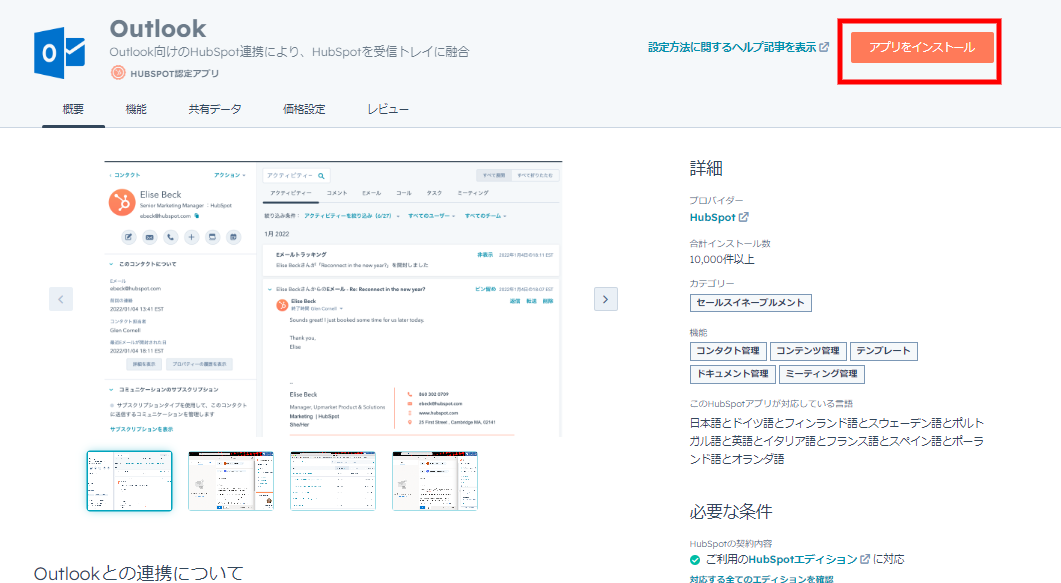
[アプリをインストール] をクリックします。
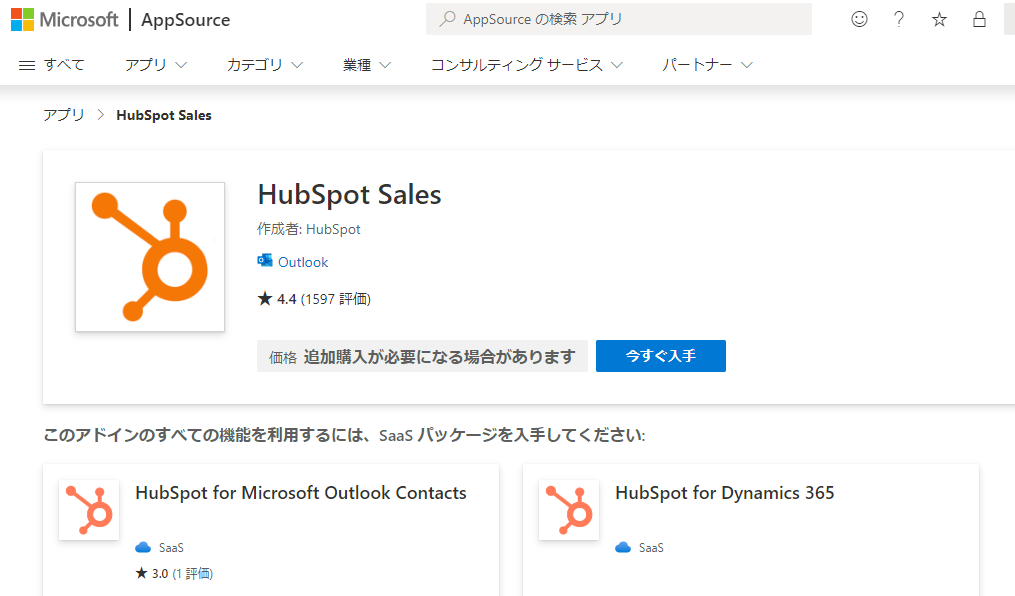
MicrosoftのAppSourceに遷移し、HubSpot Salesであることを確認して、[今すぐ入手] をクリック.
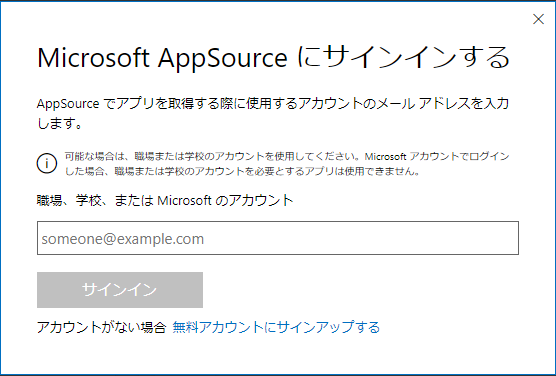
HubSpotと連携したOutlookのメールアドレスを入力します。
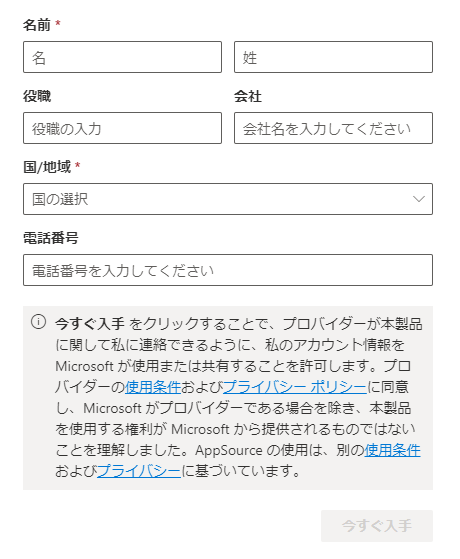
姓名や国、電話番号などの入力をし、[今すぐ入手] をクリック。
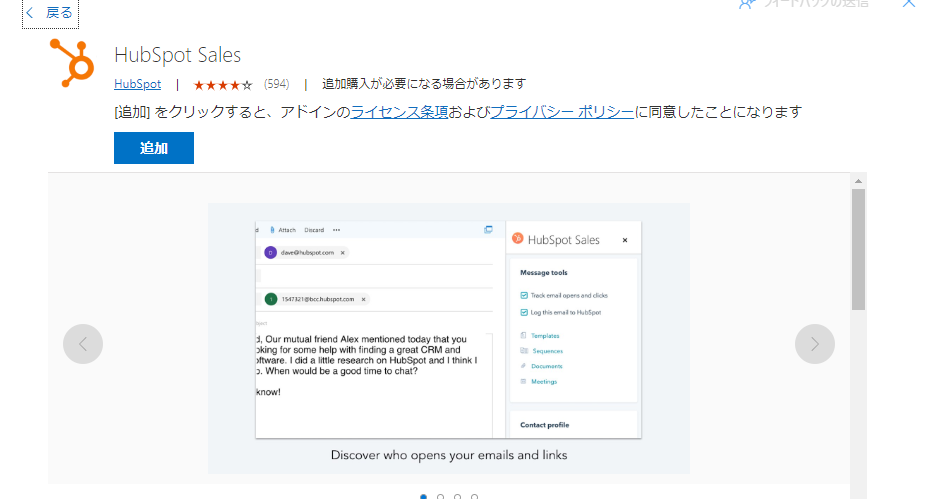
Outlookに遷移し、再び「HubSpot Sales」の詳細ページが表示されたら、[追加] をクリックします。
これで「HubSpot Sales」が追加され、OutlookでHubSpotのセールス機能を使えるようになります。
まとめ
Outlookは多くのビジネスパーソンが使用するメールソフトウェアです。すでに豊富な機能を備えていますが、HubSpotと連携することで、次のようなメリットを得られます。
- 顧客情報の自動入力
- 顧客とのコミュニケーション歴を確認しながらのメール作成
- テンプレートの使用
- メール開封とクリックのリアルタイム追跡
ぜひ本記事を参考に、HubSpotとOutlookを連携し、セールス活動の効率化と最適化をしていただければと思います。